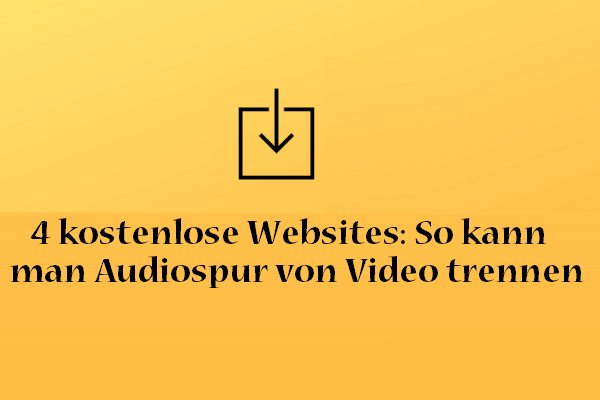Haben Sie jemals einen unattraktiven Film gesehen, aber die Hintergrundmusik geliebt? Dann brauchen Sie dringend ein ideales Tool, mit dem Sie Audio aus Video extrahieren können. Glücklicherweise stellen wir Ihnen in diesem Beitrag die 8 besten Audio-Extraktoren vor, um es Ihnen leicht zu machen.
Wenn Sie sich ein Video oder einen Film online ansehen und ein starkes Interesse an Hintergrundmusik oder einigen klassischen Zeilen haben, fragen Sie sich vielleicht, wie Sie Audio aus Video extrahieren können. Dann brauchen Sie eine hochwertige Audioextraktionssoftware, die Ihnen dabei helfen kann, Musik oder Zeilen aus Videos zu gewinnen.
Allerdings gibt es Hunderte von Audio-Extraktoren im Internet, sodass Sie sich fragen, welchen Audio-Extraktor Sie wählen sollen? Um Ihnen zu helfen, eine fundierte Wahl zu treffen, hat dieser Artikel diese bekannten Audio-Extraktoren getestet und 8 der besten Audio-Extraktoren aufgelistet, einschließlich des besten von MiniTool entwickelten Audio-Extraktors.
Top 8 der besten Audio-Extraktoren
Es gibt viele Audio-Extraktoren auf dem Markt. Hier ist eine Zusammenfassung der 8 besten Audio-Extraktoren, mit denen Sie ganz einfach Audio aus Video extrahieren können. Lassen Sie uns sie einzeln überprüfen.
Top 8 der besten Audio-Extraktoren
- MiniTool Movie Maker
- Windows Movie Maker
- Pazera Free Audio Extractor
- Kostenloser Audio-Editor
- Beecut Online-Audio-Extraktor
- Power Audio Extraktor
- TunesKit Audio Extractor
- Audio Extractor.net
1. MiniTool MovieMaker
MiniTool MovieMaker wurde von MiniTool entwickelt und ist ein kostenloser Video-Editor ohne Werbung, Viren Registrierung. Neben Videobearbeitungswerkzeugen können Sie auch Audiobearbeitungswerkzeuge verwenden, um Ihre Audiodateien zu perfektionieren, z. B. Lautstärkeanpassung, Entfernen von Hintergrundgeräuschen, Audiozusammenführung, Anwenden von Audio-Fade-Effekten und natürlich das Extrahieren von Audio aus Video.
Es ist aufgrund seiner einfachen und intuitiven Benutzeroberfläche sehr einfach zu bedienen. Sie müssen nur Ihre Videodatei eingeben, das gewünschte Audioformat auswählen und auf Ihr Gerät exportieren. Es unterstützt das Extrahieren von Audio aus verschiedenen Videoformaten, einschließlich RMVB, 3GP, MOV, AVI, FLV, MKV, MP4, MPG, VOB und WMV.
MiniTool MovieMakerKlicken zum Download100%Sauber & Sicher
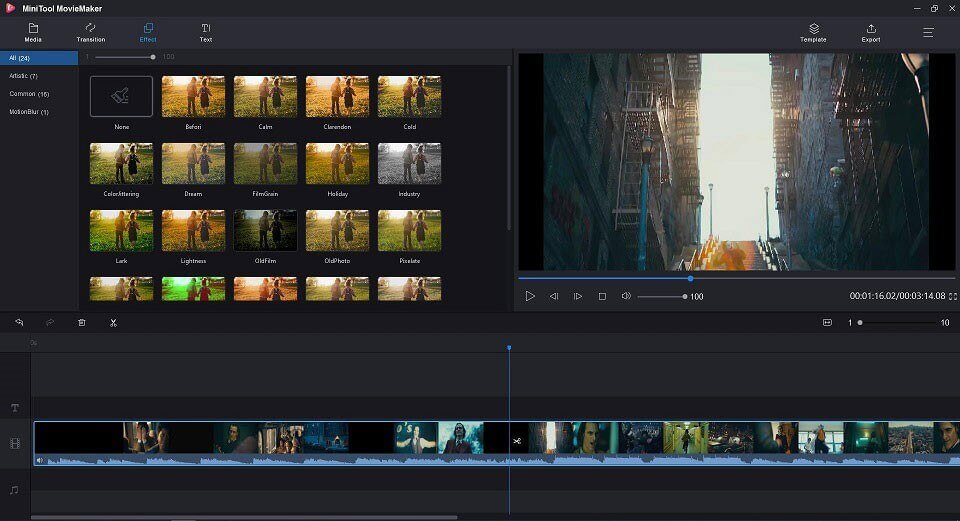
Merkmale:
- Ganz einfach Musikvideos oder Cartoons mit coolen Vorlagen erstellt.
- Unterstützt verschiedene Dateiformate.
- Video- und Audioclips schnell teilt, trimmt und kombiniert.
- Bieten Sie zahlreiche beliebte Übergänge und Effekte.
- Videos mit hoher Geschwindigkeit und hoher Qualität in Audiodateien konvertiert.
- Unterstützt das Hinzufügen von Text (Titel, Untertitel und Abspann) zu einem Video.
- Video- oder Audiodateien auf verschiedenen Geräten speichert.
- Videoauflösung ändert, um die Dateigröße zu reduzieren.
- Optionen zur Farbkorrektur bietet.
2. Windows Movie Maker
Wenn Sie Windows 7 oder Windows 8 ausführen und Windows Movie Maker installiert haben, haben Sie bereits einen kostenlosen Audioextraktor auf Ihrem Computer. Der zweite Audio-Extraktor, den wir empfehlen, ist Microsofts Windows Movie Maker, der Ihnen auch dabei helfen kann, schnell Audio aus Video zu extrahieren.
Windows Movie Maker ist ein kostenloser, aber professioneller Videomacher, der von Microsoft veröffentlicht wurde. Gleichzeitig ist es ein großartiger Audio-Extraktor. Der Vorgang zum Extrahieren von Audio aus Video auf Windows Movie Maker ist einfach. Nachdem Sie das Video zu Movie Maker hinzugefügt haben, klicken Sie einfach auf Datei > Film speichern und wählen Sie die Option Nur Audio.
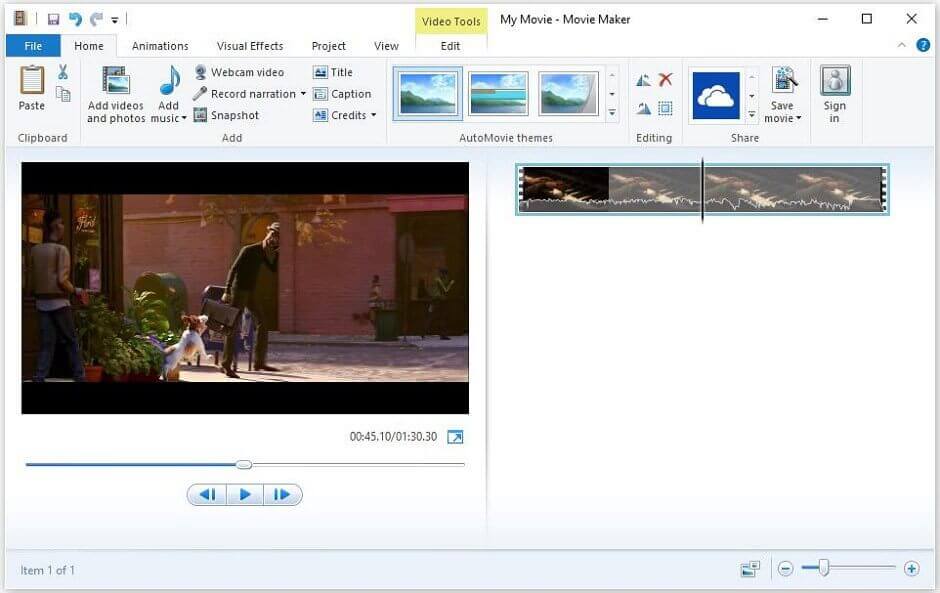
Merkmale:
- Musik hinzufügt, Musiklautstärke anpasst, Musik einblendet oder ausblendet usw.
- Fotos und Videos einfach organisiert.
- Films einfach schneiden, teilt, beschleunigt oder verlangsamt.
- Videos Effekte, Übergänge und Text hinzufügt.
- Veröffentlichen Sie Ihre Video- oder Audiodateien auf beliebten Websites wie Facebook, YouTube, Vimeo und so weiter.
3. Pazera Free Audio Extractor
Pazera Free Audio Extractor ist ein universeller Audiokonverter, dessen Hauptzweck es ist, Benutzern dabei zu helfen, Audio aus Videodateien ohne Qualitätsverlust zu extrahieren und sie als MP3, AAC, WMA, FLAC, OGG, M4A, AIFF oder WAV usw. zu speichern.
Die Benutzeroberfläche von Pazera Free Audio Extractor ist sehr einfach und benutzerfreundlich. Um Audio aus einem Video zu extrahieren, ziehen Sie das Video einfach in das Hauptfenster, wählen Sie ein Audioformat aus der Liste und klicken Sie auf „Konvertieren“. Darüber hinaus können fortgeschrittene Benutzer die vom Encoder verwendeten Audiocodierungsparameter anpassen: Audiobitrate, Abtastfrequenz, Audiokanal, Audiolautstärke.
Merkmale:
- Erhöhen Sie die Audio-Bitrate, wenn die Audioqualität schlecht ist,
- Teilen Sie Eingabedateien basierend auf Kapiteln auf (oft in Hörbüchern zu finden).
- Nur einer vollständigen Audiospur oder eines ausgewählten Bereichs extrahieren oder konvertieren kann.
- Der Audioextraktions- oder Audiokodierungsprozess kann im Batch durchgeführt werden.
- Unterstützt über 70 Audio- und Videoformate, darunter AVI, MP3, FLV, MP4, MKV, MPG, MOV, RM, 3GP, WMV, WEBM, VOB, FLAC, AAC, M4A.
Empfohlener Artikel: Die 16 besten Seiten zum Herunterladen kostenloser Soundeffekte
4. Free Audio Editor
Free Audio Editor ist ein weiterer Audio-Extraktor. Wie der Name schon sagt, handelt es sich um eine kostenlose Audiorecorder- und Bearbeitungssoftware. Das Tool unterstützt mehr als 25 Audioformate und Sie können die extrahierten Audiodateien als MP3, WAV, OGG usw. speichern.
Die Tool-Oberfläche ist einfach und leicht zu bedienen. Sie können damit Audio aufnehmen und bearbeiten. Sie können mit diesem Tool auch jede Audiodatei schneiden, trimmen oder kopieren. Abgesehen davon, dass es ein Audio-Extraktor ist, unterstützt es auch das Herunterladen von YouTube-Videos und das anschließende Trennen des Audios von ihnen.
Merkmale:
- Nehmen Sie alle Töne auf, die durch die Soundkarte gehen, vom Mikrofon kommen oder von externen Geräten angesteuert werden.
- Eine visuelle Bearbeitung Ihrer Aufnahmen und anderer Audiodateien durchführt.
- Atemberaubende Audioeffekte und Filter für perfekte Audiodateien.
- Unterstützt eine Vielzahl von Audioformaten.
- Audiofusion einschließen.
5. Beecut Online Audio Extraktor
Als praktischer und leistungsstarker Online-Video-Editor ist Online Audio Extractor auch einer der besten kostenlosen Online-Audio-Extraktoren. Natürlich können Sie auch die Desktop-Version wählen. Dieses großartige Tool funktioniert mit fast allen Videoformaten (wie AVI, MPG, M4V, WEBM, WMV, MP4, MOV usw.).
Mit diesem Online-Audioextraktor können Sie Audio und Video mit einem Klick ohne Qualitätsverlust trennen. Sie können Audio aus einem bestimmten Zeitraum in einem Video extrahieren, indem Sie den Schieberegler ziehen oder eine Start- und Endzeit eingeben. Das BeeCut ist ein vielseitiges Programm, das auch zum Extrahieren von Audio aus YouTube-Videos verwendet werden kann.
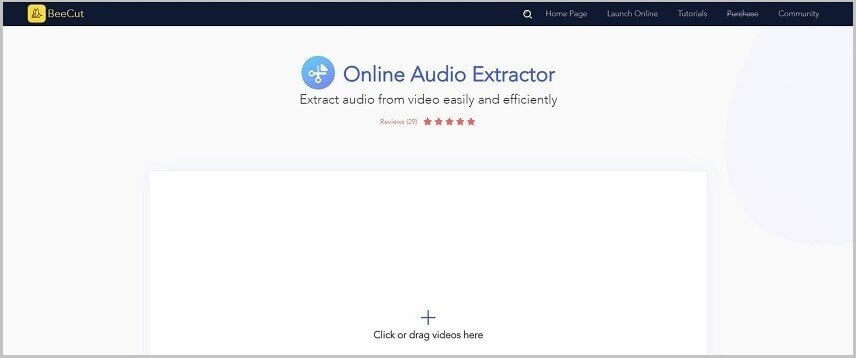
Merkmale:
- Kontrast und die Helligkeit von Videos anpasst.
- Overlays, Texte und Wasserzeichen hinzufügt.
- Unterstützt eine Vielzahl von Formaten.
- 3 einfache Schritte zum Extrahieren von Audio aus Video.
- Alle Daten der Nutzer werden rechtzeitig gelöscht.
6. Power-Audio-Extraktor
Power Audio Extractor ist eine benutzerfreundliche Suite, mit der Sie Audiostreams aus Videoclips extrahieren und in gängigen Formaten wie WMA, MP3, WMA, OGG, AAC, M4A, FLAC und mehr speichern können. Sie können damit auch Audiospuren oder Videoclips in andere Typen umwandeln.
Dieser Audioextraktor unterstützt mehrere Videoformate wie AVI, MPEG, MP4, FLV, SWF, RMVB, WMV, ASF, 3GP, MOV und ermöglicht Ihnen das Bearbeiten von Videodateien wie Trimmen, Zuschneiden, Drehen, Verzögern usw. Eine Einstellung zum direkten Download von YouTube-Clips ist ebenfalls integriert.
Merkmale:
- Audio aus jedem Video und speichern Sie es in beliebigen Formaten extrahiert.
- Holen Sie sich extrahiertes Audio ohne Verlust der Klangqualität.
- Batch-Dateikonvertierung, um Zeit zu sparen.
- Bearbeiten Sie Videos wie Trimmen, Überspielen, Untertitel und mehr.
- 100 % Freeware ohne Einschränkungen.
Beitrag empfehlen: Beste Torrent-Site für Musik im Jahr 2020 [funktioniert zu 100 %]
7. TunesKit Audio Capture
TunesKit Audio Capture ist eine vielseitige, benutzerfreundliche und mehrspurige Aufnahmesoftware und ein leistungsstarker Audio-Extraktor. Mit diesem Tool können Sie alle auf Ihrem Computer abgespielten Audiodateien extrahieren, z. B. Streaming-Musik, Radio, Hintergrundmusik in Filmen usw.
Nach der Audioextraktion können Sie sie in verschiedenen Formaten speichern, darunter MP3, WAV, AAC, FLAC, M4A und M4B. Der extrahierte Inhalt behält die Klangqualität des Originalaudios bei. Da TunesKit Audio Capture jedoch Audio aufnehmen muss, müssen Sie die Datei von Anfang bis Ende abspielen, um das Audio vollständig zu extrahieren, was einige Zeit dauern kann.
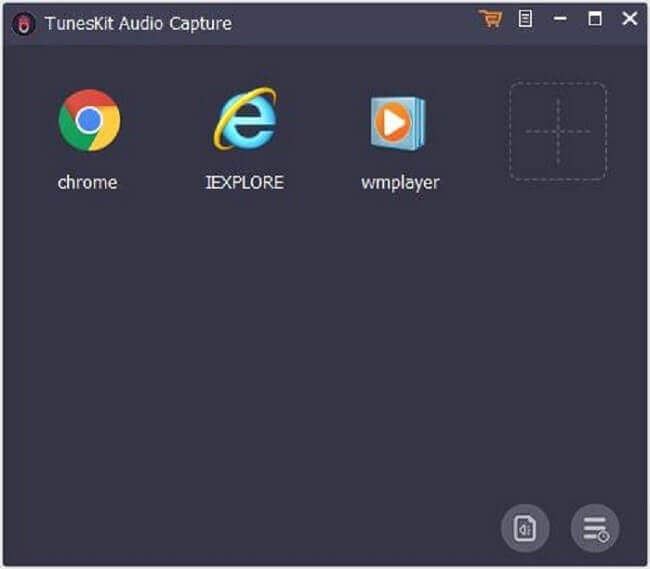
Merkmale:
- Nehmen Sie Online-Audio von Websites auf.
- Nehmen Sie jeden Ton, jede Stimme und Musik auf Ihrem PC auf.
- Extrahieren Sie mehrere Audios gleichzeitig.
- Eine große Auswahl an Ausgabeformaten.
8. Audio Extractor.net
Audio-Extractor.net ist ein flexibler und einfach zu bedienender Audio-Extraktor. Laden Sie einfach das Video hoch und wählen Sie das gewünschte Audioformat aus, um das extrahierte Audio zu erhalten. Es bietet überraschend viele Audioformate wie MP3, WAV, M4A, FLAC, OGG, MP2 und AMP.
Dieser Audio-Extraktor bietet sogar iPhone-Klingeltöne als Ausgabe-Audioformat, was Benutzern, die iPhone-Klingelton-Audio extrahieren möchten, erheblich erleichtert. Online-Audioextraktoren können jedoch nur Audio aus Videos extrahieren, die Sie lokal hochladen.
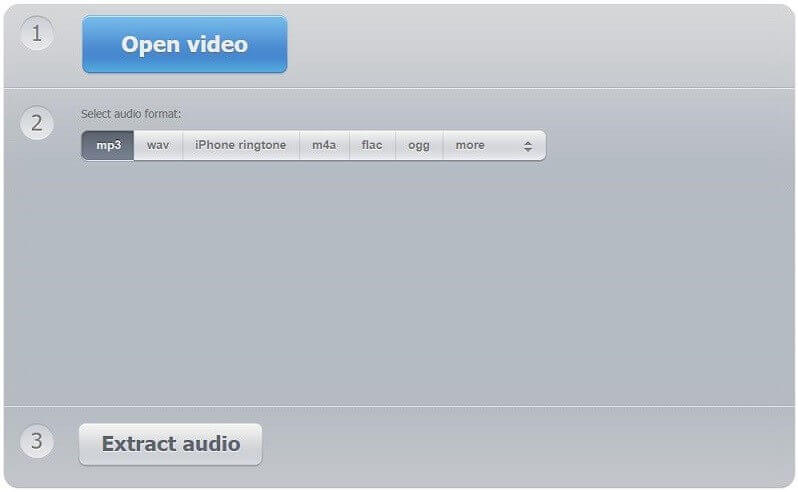
Merkmale:
- Einfache und intuitive Benutzeroberfläche.
- Keine Installation und Registrierung erforderlich.
- Der Export vieler Audiodateien wird unterstützt.
- Extrahieren Sie Audio aus allen gängigen Videoformaten.
Bonus Tipp – Bester YouTube-Audio-Extraktor
Nachdem wir mehrere hervorragende Audio-Extraktoren besprochen haben, lassen Sie uns über den besten YouTube-Audio-Extraktor sprechen – MiniTool uTube Downloader. Sie fragen sich vielleicht, warum es der beste YouTube-Audioextraktor ist. Lesen Sie unten die Antworten.
MiniTool uTube Downloader, ein kostenloser 4K-YouTube-Video-Downloader zum Herunterladen von YouTube-Videos oder zum Extrahieren von Audio aus Videos. Das Tool kann kostenlos ohne Viren, Werbung oder gebündelte Software verwendet werden und erfordert keine Kontoregistrierung.
Es speichert diese extrahierten Audiodateien im MP3- oder WAV-Format ohne Qualitätsverlust auf Ihrem Computer. Es kann sogar ganz einfach ganze YouTube-Wiedergabelisten herunterladen und Audio daraus extrahieren.
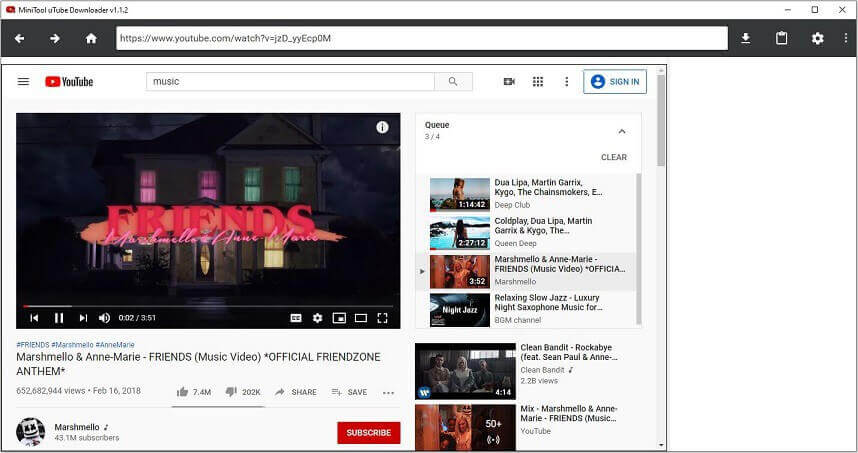
Merkmale:
- Keine Anmeldung erforderlich.
- 100% sicher und kostenlos.
- Batch-Download.
- Keine Begrenzung der Downloadzeiten und Dateigröße.
- Downloads und Konvertierungen in voller Geschwindigkeit.
- YouTube-Videos in 8K, 5K, 4K, 1080P, 720P herunterladen.
- YouTube-Wiedergabeliste in Video- oder Audiodateien herunterladen.
- Untertitel automatisch im .srt-Format herunterladen.
- YouTube-Video- oder -Audiodateien in Originalqualität ohne Neucodierung herunterladen.
Endeffekt
Es ist eine entmutigende Aufgabe, dass Sie ein richtigen Audio-Extraktor finden. Dieser Artikel stellt die 10 besten Audio-Extraktoren vor, mit denen Sie Audio aus Video extrahieren und auf Ihrem Gerät speichern können. Wählen Sie eine nach Ihren Anforderungen oder Vorlieben.
Wenn Sie in Schwierigkeiten geraten, ist die Verwendung von MiniTool MovieMaker immer eine kluge Wahl. Wenn Sie Fragen oder Vorschläge dazu haben, teilen Sie uns dies bitte unter [email protected] mit oder teilen Sie sie im Kommentarbereich unten mit.
Audio Extraktor FAQ
- Öffnen Sie Audio-Extractor.net in Ihrem Browser.
- Klicken Sie auf Video öffnen und importieren Sie Ihre MP4-Datei.
- Wählen Sie das gewünschte Audioformat aus der Liste aus.
- Klicken Sie auf Audio extrahieren.
- MiniTool MovieMaker kostenlos herunterladen, installieren und ausführen.
- Klicken Sie auf Mediendateien importieren, um das Video zum Programm hinzuzufügen.
- Klicken Sie auf Exportieren, um das Exportfenster zu öffnen.
- Wählen Sie MP3 als Ausgabeformat und klicken Sie auf Exportieren.
- Laden Sie MiniTool uTube Downloader herunter und führen Sie es auf Ihrem PC aus.
- Suchen Sie den Musikclip, den Sie kopieren möchten.
- Klicken Sie oben rechts auf das Download-Symbol.
- Wählen Sie MP3 oder WAV als Ausgabeformat und klicken Sie unten auf Download.
- Jamendo Music
- SoundCloud
- Amazon Music
- SoundClick
- ReverbNation
- MP3Juices
- SoundClick
- Audiomack
- fm
- YouTube